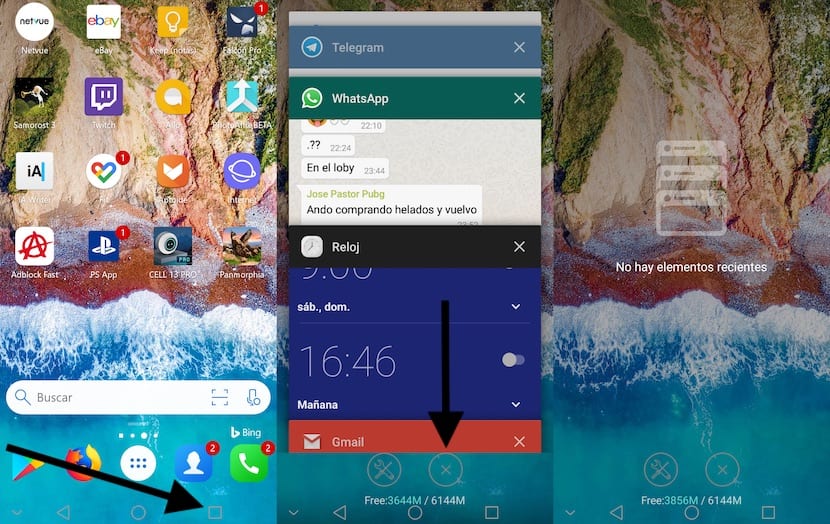Bármely operációs rendszer által kezelt eszköz működése összetett folyamat, ahol nagyszámú folyamatot kezelnek együtt. Automatikusan a készülékünket gondoskodik az alkalmazások megnyitásáról és bezárásáról a rendszer igényeinek megfelelően.
Amikor egy alkalmazás nyitva van, az újbóli meghívás esetén a válaszidő jelentősen lerövidül. Bármely operációs rendszert kezelő folyamatok nagy száma miatt ez nem mindig teszi jól a dolgokat, és néha kénytelenek vagyunk manuálisan bezárni őket. Valójában emiatt önállóan megállhatnak, amint azt a cikkben láttuk: A Google alkalmazás leállt. Ebben a cikkben megmutatjuk hogyan lehet bezárni az alkalmazásokat az Android rendszeren.
Mi haszna van a bezáró alkalmazásoknak az Android rendszeren

Ahogy fentebb megjegyeztem, minden operációs rendszer, főleg mobil, automatikusan gondoskodik az alkalmazások megnyitásáról és bezárásáról az általunk használt felhasználás szerint. A legtöbb memóriát számítógépünkön elfoglaló alkalmazások játékok, különösen azok, amelyek nagy helyet foglalnak el a merevlemezen.
Amikor kilépünk a játékból, az a memóriában tárolódik, így ha néhány másodpercre abbahagyjuk a játékot, hogy válaszoljunk egy hívásra, válaszoljon egy e-mailre vagy a WhatsApp-ra, gyorsan visszatérhetünk a játékhoz anélkül, hogy megvárnánk, amíg újra betöltődik.
Ha készülékünk memóriája nagyon szűk, akkor nagy valószínűséggel a kérdéses játék azóta bezárul nincs elég szabad memóriája az alkalmazás nyitva tartásához. Ha azt tervezzük, hogy jól érezzük magunkat okostelefonunkkal, és nem akarjuk, hogy hívás vagy üzenet előtt kénytelenek vagyunk újra megnyitni a játékot, a legjobb, amit tehetünk, bezárunk minden olyan alkalmazást, amelyről tudjuk, hogy nem vagyunk használni fog.
Zárjon be minden nyitott háttérben lévő alkalmazást, lehetővé teszi számunkra a RAM felszabadítását, hogy nincs tárhely (nem szabad összetéveszteni), így az alkalmazás sokkal folyékonyabban működik, és hogy bármilyen megszakadás esetén a rendszer nem kénytelen bezárni.
De az alkalmazások vagy játékok bezárása is lehetővé teszi számunkra, hogy növeljük eszközünk folyékonyságát, egy olyan feladat, amelyet akkor kell elvégeznünk, amikor az Android által kezelt okostelefonunk vagy táblagépünk minden egyes művelet végrehajtásakor kezdett sántítani és rángatózni, legyen az bármilyen egyszerű is.
Bár igaz, hogy a legjobb módszer a berendezés memóriájának felszabadítására indítsa újra az eszközt, ez nem mindig a leggyorsabb módszer, azon kívül, hogy nem a legkényelmesebb. Szerencsére az Android különböző módokat kínál számunkra a megnyitott alkalmazások vagy játékok bezárására.
Az összes megnyitott alkalmazás bezárása az Android rendszeren
Fentebb megjegyeztem, hogy az Android natív módon lehetővé teszi számunkra, hogy bezárjuk a számítógépünkön megnyitott alkalmazásokat harmadik féltől származó alkalmazások nélkül, amely megkönnyíti ezt a folyamatot anélkül, hogy számítógépünk után kellene megkeresni az alkalmazást, amely elvégzi ezt a feladatot.
Függetlenül az Android verziójától és a termináltól, ahol a folyamatot végezni szeretné, a funkciók végrehajtásának folyamata pontosan ugyanazAz egyetlen dolog, ami megváltozik, az a felhasználói felület, amely megmutatja az egyes gyártók által használt testreszabási réteget.
A számítógépünkön nyitott összes alkalmazás együttes bezárásához meg kell tennünk kattintson a négyzetre, amely a képernyő alján található navigációs sáv jobb oldalán található, és amellyel a terminálunk kezdőképernyőjére is léphetünk, vagy visszatérhetünk az előző alkalmazáshoz.
Erre a gombra kattintva A nyitott alkalmazások kaszkádban jelennek meg abban a pillanatban. Az összes nyitott alkalmazás bezárásához csak rá kell kattintanunk az X-re, amely az összes megnyitott alkalmazás alján látható.
Ha a terminálunkon csak egy indítógomb van, és nem kínál navigációs sávot az alján, a megnyitott alkalmazásokhoz való hozzáféréshez meg kell nyomja meg kétszer a gombot és végezze el ugyanazt a folyamatot.
Hogyan lehet bezárni egy adott alkalmazást az Android rendszeren
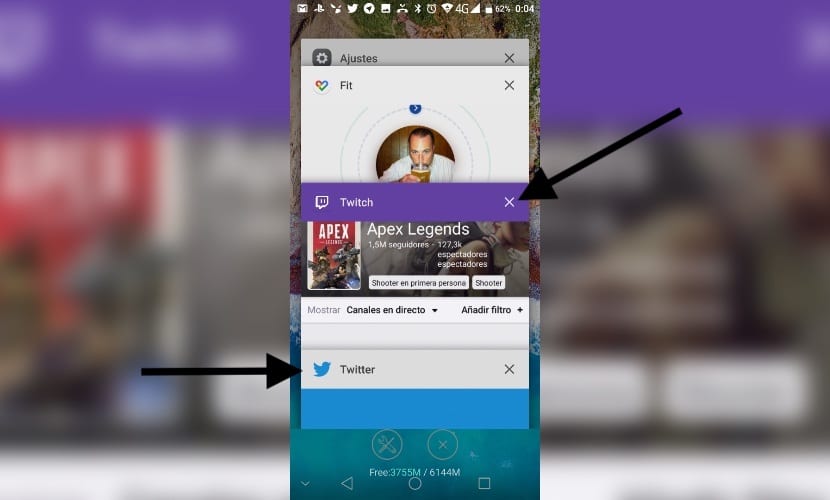
Ha nem a számítógépünkön nyitott összes alkalmazást akarjuk bezárni, hanem inkább csak bizonyos alkalmazásokat szeretnénk bezárni, ugyanazokat a lépéseket kell végrehajtanunk, mint az előző részben, amíg a számítógépünkön nyitott összes alkalmazás meg nem jelenik.
Ebben a pillanatban el kell navigálnunk a kérdéses alkalmazáshoz, amelyet be akarunk zárni és csúsztassa balra vagy jobbra, így automatikusan bezárja és felszabadítja a készülékünk számára szükséges memóriamennyiséget. A rendelkezésünkre álló okostelefon vagy táblagép modelljétől függően megjelenik a felszabadított memória mennyisége a készülék teljes memóriájával együtt, valamint az alkalmazás bezárása után szabad memóriával.
Mi is választhatunk kattintson a jobb felső sarokban látható X-re a navigációs sáv négyzetére kattintva megjelenő összes alkalmazás közül.
Hogyan lehet megakadályozni az alkalmazások futtatását a háttérben
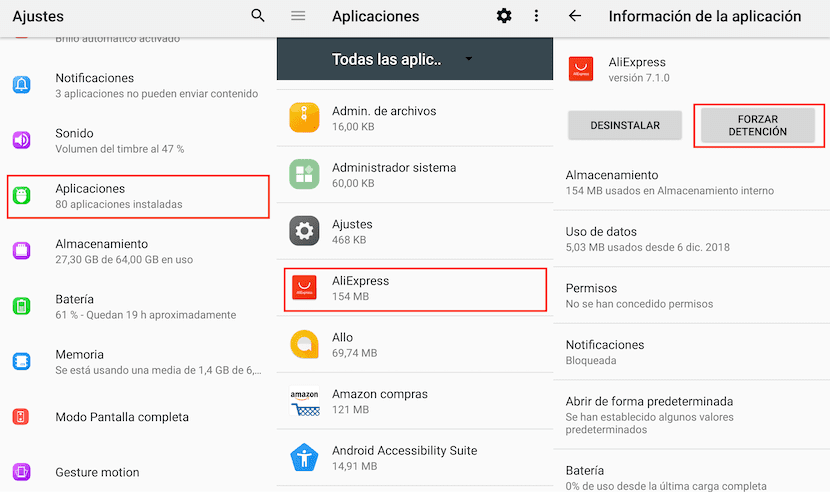
A rendelkezésünkre álló okostelefon-modelltől függően valószínűleg ez az eszközünk töltsön be bizonyos alkalmazásokat, amelyeket soha nem használunk és mindig rendelkezésre állnak a háttérben, helyet foglalva az emlékezetünkben. Szerencsére az Android lehetővé teszi számunkra, hogy kényszerítsük ezeket az alkalmazásokat a futás leállítására, és ne foglaljuk el eszközünk RAM-ját.
Ha azt akarjuk, hogy egy alkalmazás leálljon a háttérben, akkor hozzáférnünk kell Beállítások> Alkalmazások> és nyomja meg az alkalmazást meg akarjuk akadályozni a futását. Abban a pillanatban rákattintunk a Kényszer leállításra, ha nem akarjuk eltávolítani az eszközünkről, bár ez a legjobb megoldás, ha pontosan tudjuk, hogy soha nem fogjuk használni okostelefonunkon.
Attól a pillanattól kezdve, az alkalmazás leáll és helyet foglalnak el eszközünkön és memóriájában is. Sajnos, ha újraindítjuk készülékünket, akkor valószínűleg az alkalmazás automatikusan újraindul, ezért célszerű ezt a folyamatot újra végrehajtani.
Szerencsére, szinte egyetlen felhasználó sem indítja újra naponta az okostelefonját, és csak akkor teszi, ha a terminál lassú és szabálytalan működést kezd mutatni, mivel annak memóriája felszabadítása ellenére nincs mód a megfelelő működésre.